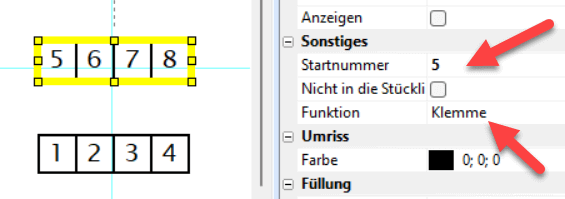Klemmenplan
Der Klemmenplan (Menü Outputs - Klemmenplan) enthält eine Liste der Klemmen der Zeichnung und der an sie angeschlossenen Leiter, Kabel und Geräte. Für jede Klemme werden auf jeder Seite die folgenden Angaben aufgeführt:
- Name der Leitung
- Name des Kabels
- Das angeschlossene Gerät und dessen Anschlusspunkte
- Bereich (Zone) des Geräts (im Referenzgitter)
Beispiel eines Klemmenplans
Für diese Schaltung:
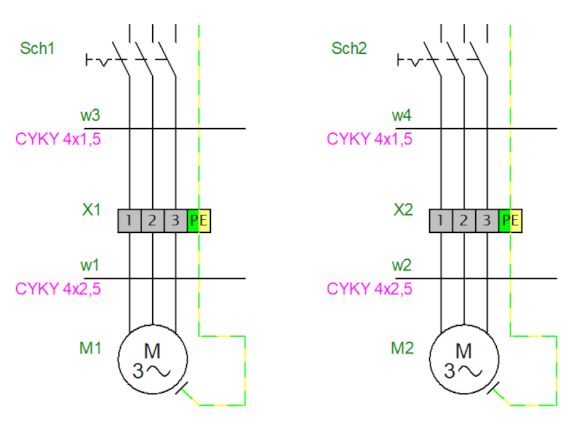
Das Programm erzeugt folgenden Klemmenplan:
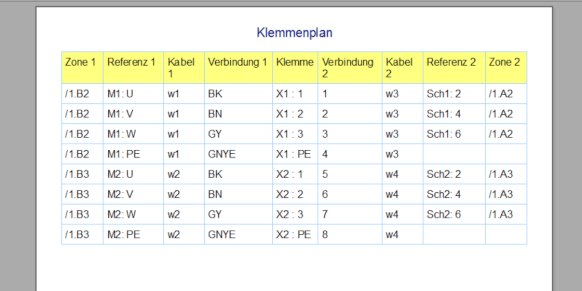
Der Eingang der Klemme wird auf der linken Seite und der Ausgang auf der rechten Seite gezeigt.
Klemmleisten in der Bibliothek
In der Bibliothek gibt es eine ausreichende Auswahl an Klemmleisten. Nutzen Sie die Symbol-Suchfunktion und suchen Sie nach dem Begriff "Klemme" oder "Klemmleiste".
Wenn Sie Ihre eigene Klammleiste erstellen möchten, folgen Sie den nachstehenden Anweisungen.
Eigene Klemmleiste zeichnen
-
Zeichnen Sie die Klemmleiste im Symboleditor.
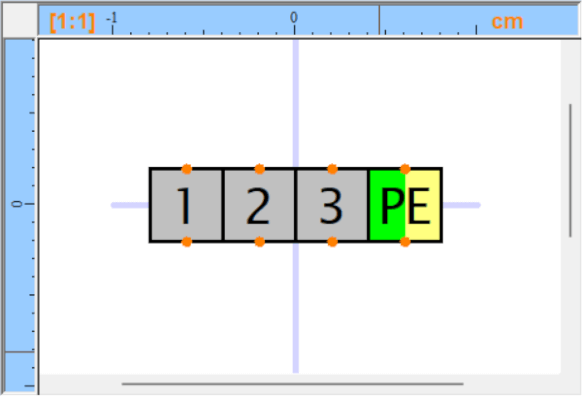
- Fügen Sie für jede leitende Verbindung zwei Anschlusspunkte ein (mit Hilfe des Symbols
 ), einen als Eingang, einen als Ausgang. Das bedeutet, dass die Klemmleiste eine gerade Anzahl von Anschlusspunkten haben muss.
), einen als Eingang, einen als Ausgang. Das bedeutet, dass die Klemmleiste eine gerade Anzahl von Anschlusspunkten haben muss. - Achten Sie darauf, dass die Anschlusspunkte nacheinander hinzugefügt sind (überprüfen Sie das im Explorer-Panel).
- Markieren Sie das Symbol als Klemme. Drücken Sie die Taste
F12, wählen Sie die RegisterkarteSymbolund unterFunktiondie OptionKlemme. - Speichern Sie das Symbol (
Strg+S) und schließen Sie den Symboleditor (Strg+W). - Fügen Sie die Klemmleiste in die Zeichnung ein, klicken Sie mit der rechten Maustaste darauf und wählen Sie
Anschlüsse einstellen. -
Jedes Paar von leitend verbundenen Anschlusspunkten muss die gleiche Bezeichnung haben. Ein Anschluss muss als Eingang (IN), der andere als Ausgang (OUT) gekennzeichnet sein. Sie können mit einem Doppelklick zwischen IN und OUT wechseln.
Beispiel für eine Klemmleiste mit vier Klemmen: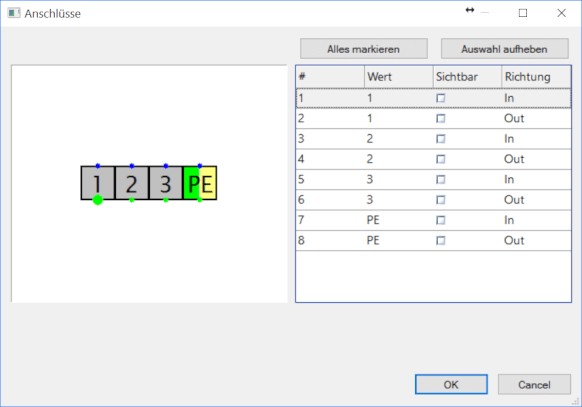
- Klicken Sie mit der rechten Maustaste auf die Klemmleiste und wählen Sie
Beschriftungen speichern. Dadurch werden die Änderungen in der Bibliothek gespeichert, sodass Sie beim erneuten Einfügen der Klemmleiste in die Zeichnung keine weiteren Einstellungen vornehmen müssen. -
Wenn Sie einen Text mit einer Zahl in das Symbol eingefügt haben, können Sie diese Zahl in der Zeichnung ändern. Geben Sie im Panel
Eigenschaftenin der GruppeSonstigesdie Nummer in das FeldStartnummer vonein. Wenn Sie das Feld nicht sehen, wurde die Klemmleiste nicht als Klemmleiste gekennzeichnet.